手机应用中心,你用过吗?没有用过就真的out了!不过没有关系,现在知道也不算太晚,马上告诉你如何在手机应用中心如何下载安装Android应用!
这里为大家介绍四种方法:
方法一:
首先打开安卓下载页,点击“立即下载”按钮,弹出下载对话框后点击“下载”就可下载应用,如图1、图2:
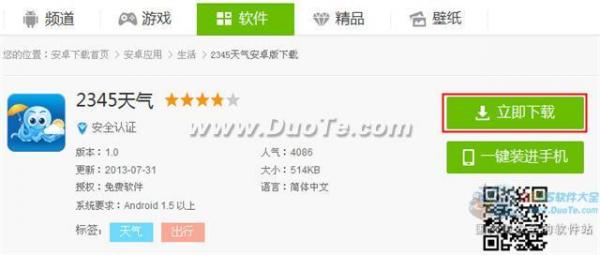
图1
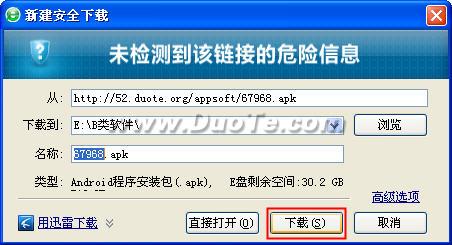
图2
下载完成后将手机通过usb连接到电脑,并且使用91手机助手、360手机助手、腾讯手机管家等进行同步(本文以腾讯手机管家为例),同步完成后点击“工具箱”→“文件管理”按钮,打开文件管理界面,如图3、图4。

图3
点击“文件管理”中的“导入”按钮,选择“导入文件”后在弹出对话框中选择你所下载的文件,点击“打开”按钮,将该文件导入到你的手机中。如图4、图5所示。
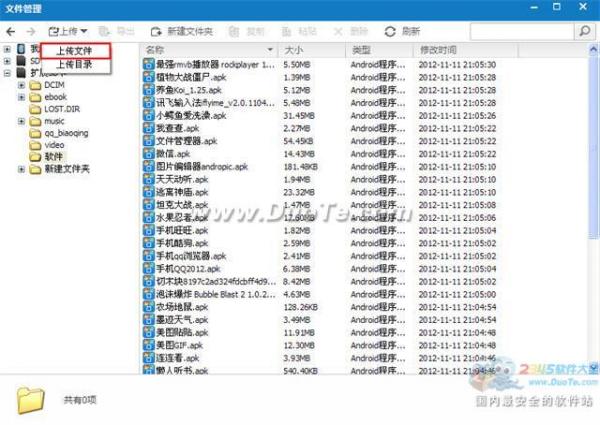
图4
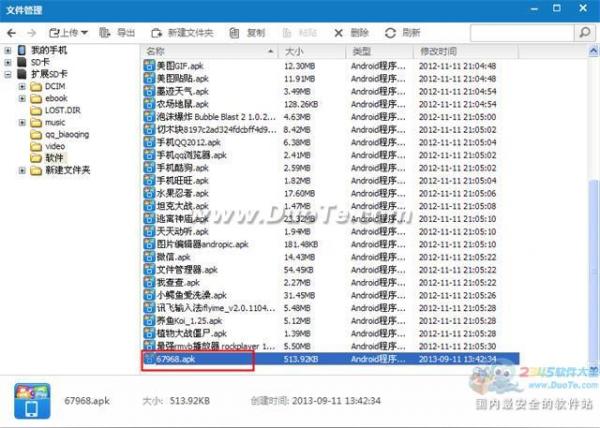
图5
双击导入的应用文件,出现下图提示框,这时在你的手机上就出现图7的安装界面,点击“安装”按钮,等待安装完成后就如图8所示。
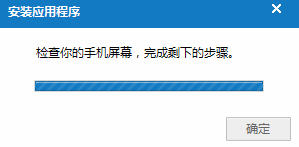
图6

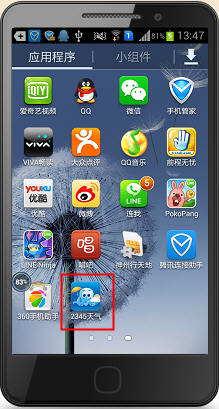
图8














